Vous avez accidentellement posté la photo inutile dans le carrousel Instagram et ne savez pas comment supprimer la photo sans affecter le post ? Voici plus d’informations sur la façon de résoudre ce problème.
Est-il possible de supprimer une seule photo du carrousel Instagram ?
Tout le monde a probablement déjà essayé l’option Carrousel d’Instagram. Il s’agit d’un post qui contient non pas une seule photo, mais plusieurs. La limite est de 10 photos maximum. Le seul problème avec cette option est que toutes les photos doivent correspondre au même format – 1:1. Mais croyez-moi, c’est très pratique si vous voulez publier une collection de photos d’une soirée, par exemple, sans encombrer votre profil. C’est compact et pratique.
Mais le format n’est pas un gros inconvénient de cette option. Il arrive souvent que l’on change d’avis et que l’on veuille supprimer une photo du Carrousel. Sauf qu’il ne sera pas possible de le faire après avoir publié le post.
Cependant, une fois que vous êtes ici, vous ne partirez pas sans rien. Il existe plusieurs façons de modifier un message. Vous trouverez un peu plus de détails ci-dessous.
Comment sauvegarder les photos d’Instagram
Donc, vous vous dites, pourquoi voudrais-je sauvegarder une photo, alors que je dois supprimer la photo inutile ! Le problème, comme nous l’avons déjà mentionné, c’est que la suppression d’une photo séparée du Carrousel est impossible. Jusqu’à présent, Instagram n’a pas introduit une telle possibilité, ce qui est très étrange. Mais néanmoins, vous pouvez supprimer et refaire le post. Oui, cela prendra du temps. Cependant, il n’y a pas beaucoup de choix pour le moment.
C’est bien si vous avez toutes les photos enregistrées et que vous pouvez simplement recréer le carrousel. Mais que faire si la photo n’est plus sur votre appareil ? Comment créer un nouveau post dans ce cas ? C’est exact, vous devez d’abord enregistrer la photo depuis Instagram.
Et il y a deux méthodes. La première consiste à faire une capture d’écran, et la seconde à utiliser le navigateur Chrome et sa page source View.
Méthode de capture d’écran
La qualité de la photo peut être légèrement moins bonne avec cette méthode, mais c’est seulement si vous regardez de près. En principe, Instagram compresse automatiquement les photos lors de leur publication, il n’y aura donc pas beaucoup de différence. La méthode est simple, il suffit de faire des captures d’écran de vos photos et de les recadrer pour la deuxième publication.
La seule chose à faire est de ne pas capturer les chiffres dans le coin supérieur droit de la photo lorsque vous faites des captures d’écran.
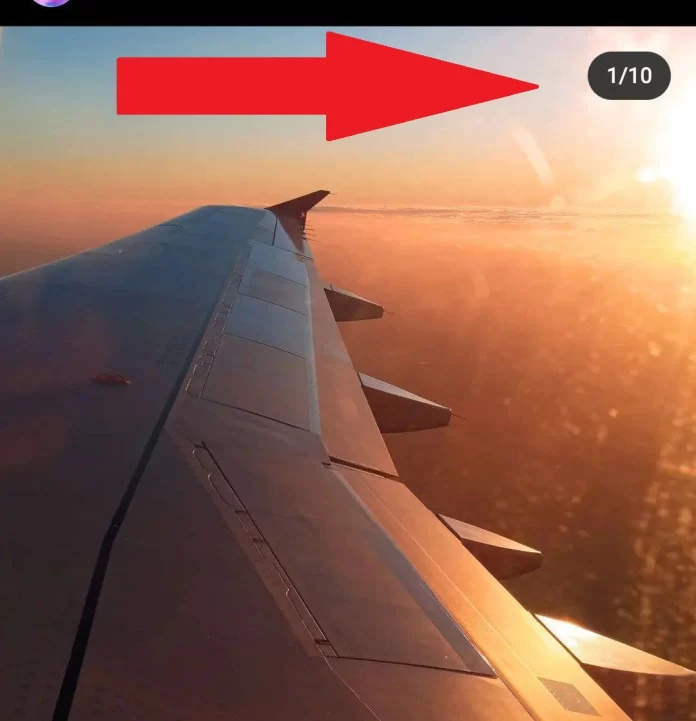
Attendez environ 5 secondes que l’icône du numéro de la photo disparaisse pour pouvoir faire une capture d’écran sans elle.
Inspecter l’outil
La méthode fonctionnera avec le navigateur Chrome, il n’y a aucune garantie concernant les autres navigateurs. De plus, elle ne peut être effectuée que sur un PC ou un ordinateur portable.
- Ouvrez le post Instagram à partir duquel vous souhaitez télécharger la photo. Faites un clic droit sur la photo et sélectionnez Inspecter dans le menu contextuel.
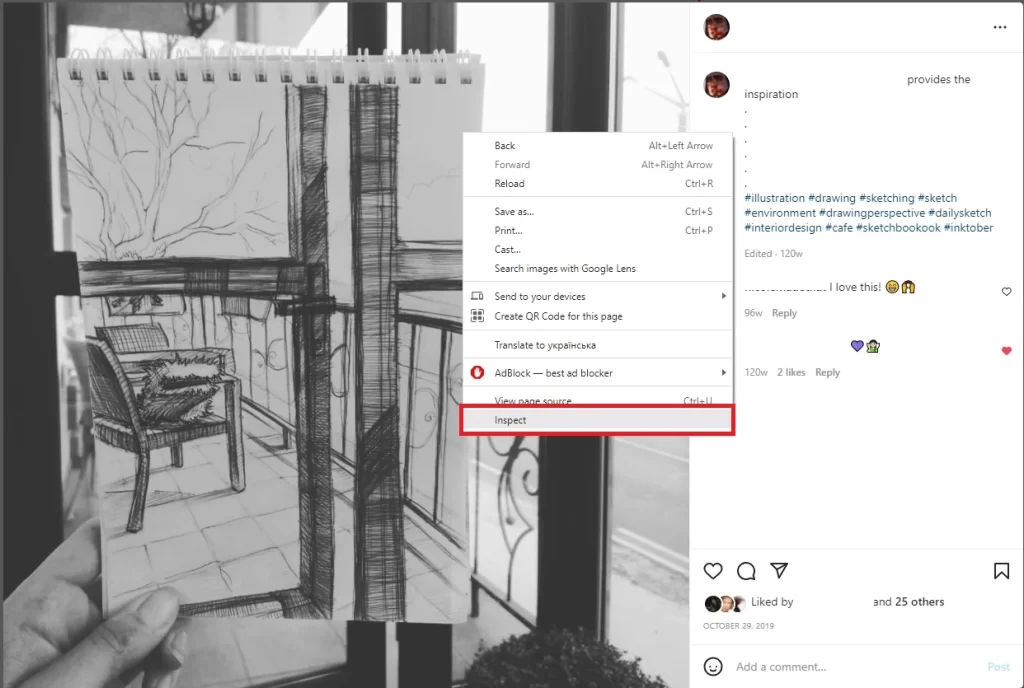
- Le panneau du développeur s’ouvre sur la droite, avec le bloc de code source surligné en bleu. Allez à l’élément ci-dessus et développez-le. Il contient le lien vers la photo souhaitée. Ouvrez le lien dans un nouvel onglet et enregistrez-le.
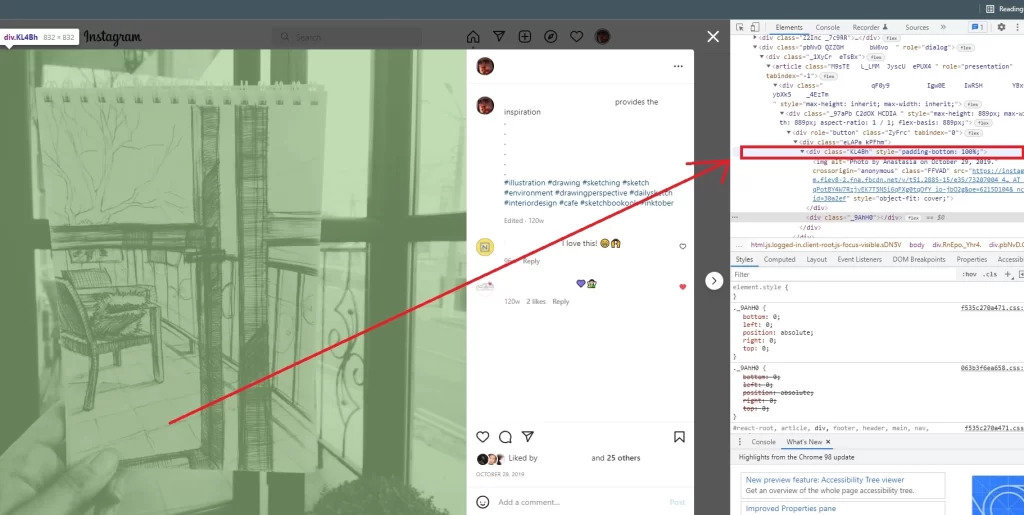
Et c’est fini !
Vous disposez désormais de plusieurs moyens pour sauver vos photos si vous les avez perdues ou supprimées il y a longtemps. Si vous les avez avec vous, vous pouvez créer un nouveau message, c’est-à-dire une copie de l’ancien message, mais sans la photo indésirable.










